 第241115期 - github
第241115期 - github
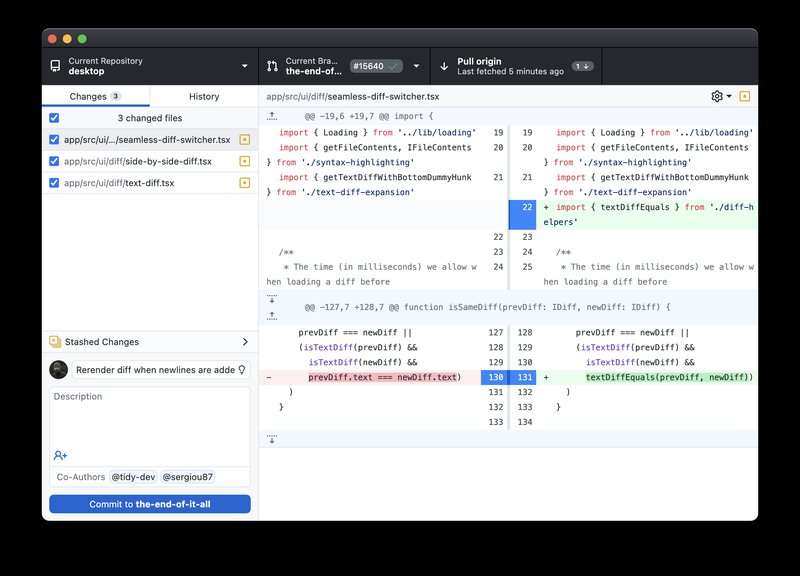
19.8k star,github官方出品,GitHub Desktop
GitHub Desktop 是一个强大且直观的开源项目,旨在简化和优化 Git 版本控制的使用。
通过 GitHub Desktop,开发者可以轻松地在桌面环境中进行代码管理、分支管理和协作。这个工具适用于各种技术水平的开发者,从初学者到经验丰富的专业人士,都能找到自己的使用方式。
项目简介
GitHub Desktop 是由 GitHub 开发的一款应用程序,它旨在提供简洁和高效的 Git 版本控制体验。通过直观的用户界面,开发者能够快速进行代码管理和版本控制,无需复杂的命令行操作。GitHub Desktop 支持 Windows 和 macOS 操作系统,使得不同平台的开发者都能无缝地集成到他们的工作流中。
项目特点
- 简洁易用的界面:GitHub Desktop 提供了一个直观的用户界面,使得 Git 的复杂操作变得简单易懂。无论是创建新的分支、提交代码,还是合并分支,都可以通过界面轻松完成。
- 跨平台支持:无论你使用的是 Windows 还是 macOS,GitHub Desktop 都能完美运行,确保你在不同的操作系统下都有一致的体验。
- 流畅的工作流:GitHub Desktop 支持多种工作流,包括 Fork 和 Pull Request,让团队协作更加高效和顺畅。
- 内置代码冲突解决工具:当遇到代码冲突时,GitHub Desktop 提供了直观的冲突解决工具,让开发者能够轻松地解决冲突。
- 强大的集成:与 GitHub 平台深度集成,用户可以直接在应用中查看 Pull Request、代码审查和问题跟踪等信息。
如何快速开始
要快速上手 GitHub Desktop,你可以按照以下步骤进行:
-
下载安装:
- 访问 GitHub Desktop 的 官方网站 下载适用于你的操作系统的安装包。
- 根据提示完成安装过程。
-
初始化设置:
- 启动 GitHub Desktop,使用你的 GitHub 账户登录。如果你还没有账户,可以在 GitHub 网站上创建一个。
- 登录后,GitHub Desktop 会自动同步你在 GitHub 上的仓库。
-
克隆仓库:
- 在应用界面中点击“Clone a repository”,输入你想要克隆的仓库地址,选择本地保存路径,然后点击“Clone”。
-
创建和管理分支:
- 点击“Current Branch”按钮,你可以查看现有分支,创建新分支或者切换到其他分支。GitHub Desktop 提供了便捷的分支管理功能,让你可以轻松地进行分支操作。
-
提交和推送更改:
- 在完成代码更改后,点击“Changes”标签页,输入提交信息,然后点击“Commit to main”。
- 提交完成后,点击“Push origin”将更改推送到 GitHub 远程仓库。
-
创建 Pull Request:
- 如果你希望将更改合并到主分支,可以在 GitHub 网站上创建 Pull Request。GitHub Desktop 也会提示你在适当的时候创建 Pull Request,简化流程。
GitHub Desktop 通过其简洁直观的界面和强大的功能,帮助开发者更高效地管理代码版本控制。无论是个人项目还是团队协作,GitHub Desktop 都是一个不可或缺的工具。快来体验它的便捷和强大吧!